エフェクト波形の作成
波形(Form)は、エフェクトの基礎となるものです。
- ユーザ定義エリア の空いている場所をタップしてください。
- Create Basic Window ポップアップが開きます。
- Pools タブを選びます。
- Forms をタップしてください。
- Forms プールが開きます。
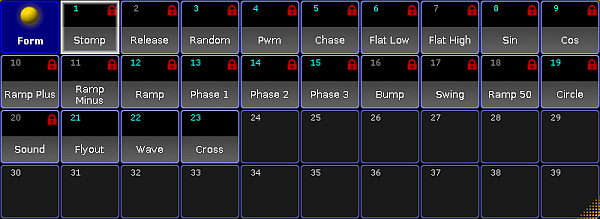
Image プールと同様、Form プールにも赤い錠マークが表示されます。錠マークの意味については、Images プール を参照してください。
重要
定義済みエフェクトがデフォルト値に戻れるように、波形はロックされています。
定義済みエフェクトがデフォルト値に戻れるように、波形はロックされています。
- 赤い錠マークでロックされた既存オブジェクトをコピーして編集するには、Copy を押して、錠マークのオブジェクトをタップし、プール内の空のセルをタップします。
- そして、Edit を押してから、コピーしたオブジェクトをタップしてください。
- 新しい波形を作成するには、Edit を押してから、Form プールで空のセルをタップしてください。
- Graph Editor が開きます。
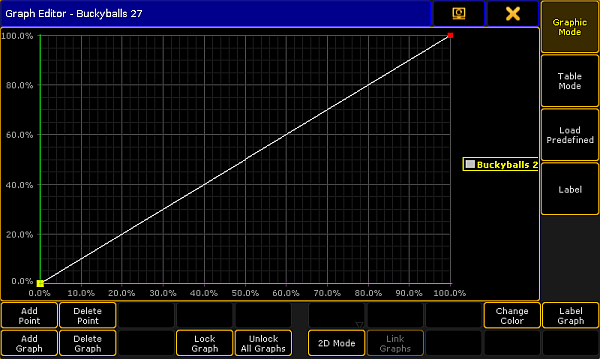
Graph Editor での設定
- グラフのラインをタップして、フォーカスを設定してください。フォーカス位置は、緑の十字線で表示されます。
- Add Point をタップすると、フォーカス位置にポイントが追加されます。ポイントは、ドラッグで四方に移動できます。
重要
フォーカス位置が正確でないと、不正確に設定されたポイントにラインが飛んでしまいます。
フォーカス位置が正確でないと、不正確に設定されたポイントにラインが飛んでしまいます。
- ポイントを削除するには、Delete Point をタップします。
- グラフをさらに追加するには、Add Graph をタップします。
ヒント
複数のグラフを並べて編集する場合、誤って変更しないように、グラフをロックすることもできます。
複数のグラフを並べて編集する場合、誤って変更しないように、グラフをロックすることもできます。
- グラフをロックするには、Lock Graph をタップします。
- すべてのグラフのロックを解除するには、Unlock all Graphs をタップしてください。
- グラフ形式によっては、2Dで視覚化できます。
・2D Mode をタップしてください。 - 複数のグラフがある場合は、それらをリンクできます。
・Link Graphs をタップしてください。ボタンが有効な場合、黄色表示になります。グラフの1つ編集すると、リンクされているすべてのグラフに変更が適用されます。
・リンクを解除するには、Link Graphs をもう一度タップしてください。 - グラフの色を変更するには、以下のようにしてください。
・右側に表示されているグラフ名をタップするか、変更したいグラフをタップしてから、Change Color をタップしてください。
・Select Color ポップアップが開きます。
・色を選び、Please をタップしてください。
・グラフの色が変わります。 - グラフに名前を付けるには、以下のようにしてください。
・右側に表示されているグラフ名をタップするか、エディタのグラフをタップしてから、Label Graph をタップしてください。
・ポップアップが開きますので、名前を入力して Please を押してください。
・グラフに名前が設定されます。 - Form プールで波形に名前を付けます。
・Label をタップします。
・ポップアップが開きますので、名前を入力して Please を押してください。
・波形に名前が設定されます。 - 定義済みのグラフを使用することもできます。
・エディタの右側にある Load Predefined をタップしてください。
・Load Predefined Graph ポップアップが開きます。
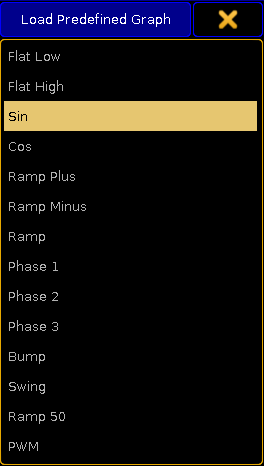
Load Predefined Graphs ポップアップ
Table モード
- グラフを表形式で表示するには、エディタの右側にある Table Mode をタップしてください。Graph Editor が Table モードに変わります。
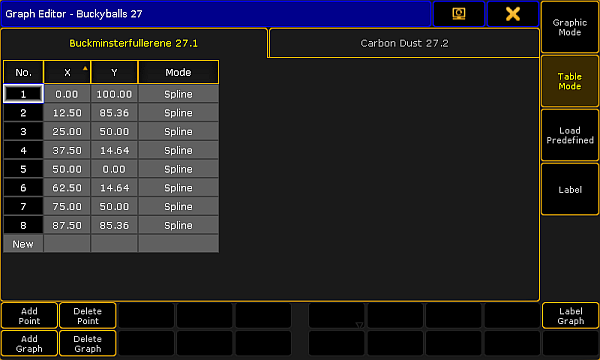
Table モードの画面は、タブと一覧で構成されています。
- グラフごとにタブがあります。
- X と Y 列は、ポイントの位置を表しています。
- Mode 列は、ポイントのモードです。
- X/Y位置を手動で変更するには、該当する列のセルを長押しするか、Edit を押してからセルをタップしてください。
・電卓が開きます。
・位置を調整し、Please をタップしてください。
・位置が変更されます。 - モードの設定は、以下のようにしてください。
・Mode 列でセルを長押しするか、Edit を押してからセルをタップしてください。
・Select Mode ポップアップが開きます。
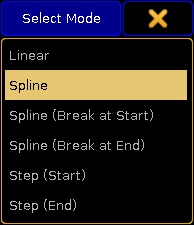
Select Mode ポップアップ
・タップでモードを選んでください
・モードが適用されます。 - 新しいポイントを追加するには、一覧の下部にある New という行のセルを長押ししてください。
表示を Graphic モードに戻すには、Graphic Mode をタップしてください。
Modes
モードは、2つポイント間に適用されます。
- Linear:
2ポイント間を直線で結びます。 - Spline:
2ポイント間を通る滑らかな曲線を作成します。 - Spline (Break at Start):
前ポイントでは鋭い角をなし、後ポイントへは滑らかな曲線でつなげます。 - Spline (Break at End):
後ポイントでは鋭い角をなし、前ポイントへは滑らかな曲線でつなげます。 - Step (Start):
後ポイントの値へステップ状に変化してそのまま保ちます。 - Step (End):
前ポイントの値を保ち、後ポイントでステップ状に変化します。Step の鏡像反転になります。
すべての設定が終わったら、Graph Editor を閉じます。
・右上隅の ![]() をタップして閉じてださい。
をタップして閉じてださい。